Configurar e gerir uma lista de espera de eventos no marketing de saída
Importante
Este artigo aplica-se apenas ao marketing de saída, que será removido do produto em 30 de junho de 2025. Para evitar interrupções, faça a transição para percursos em tempo real antes desta data. Mais informações: Descrição geral da transição
Pode atribuir uma capacidade máxima a cada evento ou sessão quando necessário. Quando o número de registos atinge essa capacidade, o sistema já não aceita mais registos ativos, mas ainda poderá permitir que os novos registantes se adicionem a uma lista de espera.
Leia este tópico para obter informações sobre como configurar uma lista de espera e como convidar os contactos existentes na lista quando for disponibilizado espaço.
Importante
A lista de espera ao nível do evento e ao nível da sessão só está disponível para eventos no local. Os eventos híbridos e de webinar não suportam listas de espera.
Como funciona a lista de espera
A lista de espera contém uma lista de contactos que submeteram um registo através do site do evento depois de um evento ou sessão ser totalmente reservado. A lista de espera regista o horário e o dia em que cada contacto efetuou o registo, para que quando um espaço ficar disponível, os contactos sejam automaticamente registados ou lhes seja oferecido um convite para se registarem pela mesma ordem em que aderiram à lista de espera. Pode escolher se os contactos serão registados automaticamente quando um espaço ficar disponível ou se, em vez disso, deve ser-lhes enviado um convite para se registarem manualmente.
Para eventos ou sessões com a capacidade já preenchida, os visitantes do site de eventos só podem aderir à lista de espera, mas os utilizadores do Dynamics 365 Customer Insights - Journeys da sua organização poderão adicionar novos registos abrindo o registo de eventos e efetuando um dos seguintes procedimentos:
- Se estiver a utilizar o registo ao nível do evento, aceda ao separador Registo e participação para o evento e adicione novos registos à lista Registo de eventos aqui.
- Se estiver a utilizar o registo ao nível da sessão, aceda ao separador Agenda e abra a sessão relevante. Em seguida, aceda ao separador Registo e participação para a sessão e adicione novos registos à lista Registo de sessões aqui.
Deste modo, os registantes adicionados às listas Registo de eventos ou Registo de sessões irão aderir ao evento imediatamente sem serem colocados na lista de espera. Os utilizadores também podem adicionar registantes diretamente à Lista de espera da sessão ou do evento a partir daqui.
Quando um novo espaço fica disponível, a lista de espera reage da seguinte forma:
O registo da lista espera existente mais antigo é identificado ao verificar a data/hora do registo.
Ocorre uma das seguintes situações, consoante o contacto estiver ou não a utilizar o registo automático:
- Se o registo da lista de espera identificado tiver Registar automaticamente definido como Sim, é gerado um registo de eventos para o contacto e o registo da lista de espera associado é eliminado.
- Se o registo da lista de espera identificado tiver Registar automaticamente definido como Não, é alterado o campo Convidado do registo da lista de espera de Não para Sim para indicar que está agora disponível espaço para esse contacto. Crie um segmento que localize estes contactos (em que (Registar automaticamente = Não) e (Convidado = Sim)) e, em seguida, utilize um percurso do cliente para lhes enviar um e-mail que os convida a visitar o site de eventos para aceitar o horário.
Ativar uma lista de espera para um evento
Para ativar ou desativar a lista de espera para qualquer evento (tanto ao nível do registo de evento como ao nível do registo da sessão):
Abra a área de trabalho Eventos, aceda à lista de eventos (Eventos>Evento>Eventos) e, em seguida, abra ou crie um evento.
Abra o separador Geral e localize a área Restrições do local.
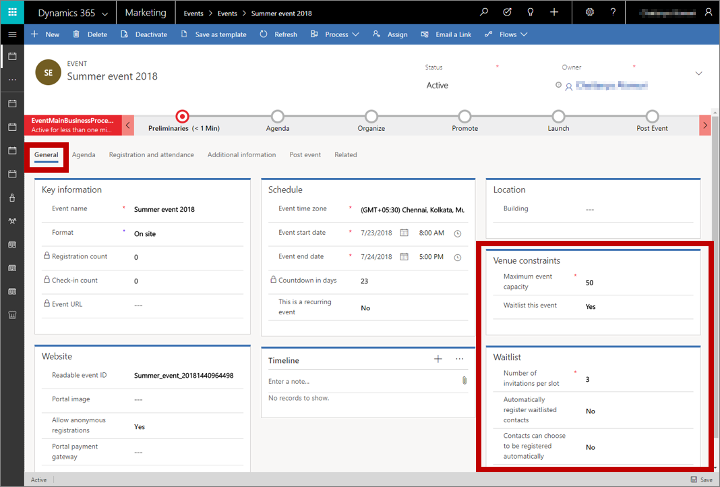
Efetue as seguintes definições:
- Capacidade máxima do evento (apenas registo ao nível do evento): introduza o número máximo de pessoas que podem participar no evento. A lista de espera só produz efeitos depois de registar este número de contactos. Esta definição não é apresentada se estiver a utilizar o registo ao nível do evento; neste caso, defina a capacidade para cada sessão individualmente.
- Pôr este evento em lista de espera: definido como Sim para ativar a funcionalidade de lista de espera e revelar a secção Lista de espera, que contém as outras definições descritas aqui.
- Número de convites por horário: quando um espaço extra ficar disponível, o sistema convidará este número de contactos da lista de espera, pela mesma ordem em que aderiram. Muitas vezes irá configurar esta opção para um, mas se estiver a utilizar o registo manual da lista de espera, pode escolher um número superior para aumentar a probabilidade de, pelo menos, um contacto concretizar o registo. Quando abre um horário, o sistema altera o campo Convidado de inúmeros de registos da lista de espera de Não para Sim.
- Registar automaticamente os contactos em lista de espera: o registo automático só está disponível para eventos gratuitos, pelo que se tiver um ou mais passes configurados para o evento, esta definição nunca é apresentada porque os passes implicam um evento pago. Quando for apresentada, defina esta opção como Sim para registar automaticamente o contacto que se segue quando ficar espaço disponível. Assim, quando esta opção está definida como Sim, todos os registos da lista de espera para este evento terão os campos Registar automaticamente definidos como Sim. Quando esta opção está definida como Não, pode escolher se pretende ou não permitir que os contactos escolham esta opção para si próprios ao aderir à lista de espera.
- Os contactos podem optar por se registar automaticamente: esta opção só é apresentada para eventos gratuitos quando não está a utilizar o registo automático. Se tiver um ou mais passes configurados para o evento, esta definição nunca é apresentada porque os passes implicam um evento pago. Quando for apresentada, defina esta opção como Sim para fornecer uma caixa de verificação no formulário do registo em que os contactos podem optar por se registar automaticamente. Escolha Não para utilizar o registo manual para todos os contactos. O campo Registar automaticamente para cada registo da lista de espera será atribuído de modo a corresponder a esta opção ou à seleção efetuada pelos contactos quando aderiram à lista de espera.
Ver a lista de espera
Para ver quem está atualmente na lista de espera para qualquer evento ou sessão:
Abra a área de trabalho Eventos, aceda à lista de eventos (Eventos>Evento>Eventos) e, em seguida, abra o seu evento.
Se estiver a utilizar o registo ao nível da sessão, aceda ao separador Agenda para o evento e abra a sessão que pretende ver.
Abra o separador Registo e participação para a sua sessão ou evento selecionado e desloque-se para baixo para a secção Lista de espera. (Tenha em atenção que a secção Lista de espera só é mostrada quando a lista de espera está ativada.)
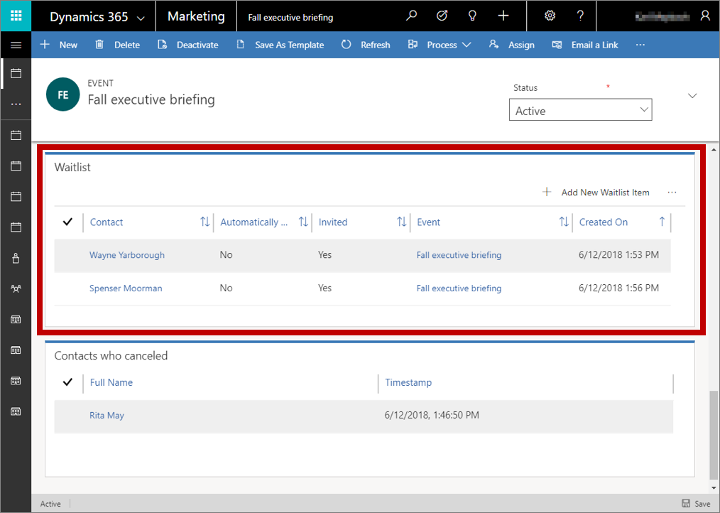
Aqui irá encontrar uma lista de todos os contactos que estão a aguardar serem convidados para este evento ou sessão. Pode ver as seguintes informações para cada:
- Contacto: mostra o nome do contacto que efetuou o registo. Este é um valor de pesquisa retirado do registo de contacto real. Selecione o nome para abrir o registo de contacto. Faça duplo clique em qualquer ponto de uma linha para abrir o item da lista de espera.
- Registar automaticamente: mostra se este contacto optou por ser registado automaticamente quando espaço ficar disponível.
- Convidado: mostra se este contacto agora é elegível para ser convidado. Este valor inicialmente está definido como Não, mas irá mudar automaticamente para Sim quando espaço ficar disponível, desde que este contacto não esteja definido para se registar automaticamente e seja o seguinte na linha.
- Evento: mostra o nome do evento.
- Criado em: mostra a data em que o contacto submeteu o registo na lista de espera.
Enviar convites para locais recentemente disponibilizados
Quando for disponibilizado espaço para um contacto em lista de espera através do registo manual, necessita de o informar para que possa inscrever-se. Pode automatizar as mensagens utilização as funcionalidades padrão de segmentação e percurso de cliente do Dynamics 365 Customer Insights - Journeys. A forma como configura o segmento varia ligeiramente consoante esteja a utilizar o registo ao nível da sessão ou ao nível do evento.
Certifique-se de que as entidades necessárias estão a ser sincronizadas
O motor de segmentação utilizado pelo Customer Insights - Journeys depende das informações de base de dados serem sincronizadas a partir da base de dados do cliente principal para um serviço externo que está otimizado para trabalhar com macrodados, análise e segmentação. Para maximizar o desempenho do sistema, também deve sincronizar apenas essas entidades específicas que pretende utilizar na segmentação. Se estiver a utilizar listas de espera, nesse caso, tem de sincronizar a entidade Lista de espera para poder localizar e comunicar com contactos em lista de espera. Se estiver a utilizar a lista de espera ao nível da sessão, também deverá sincronizar a entidade de sessão.
Fale com o administrador de sistema para se certificar de que a entidade Lista de espera está a ser sincronizada. Se for o administrador, aceda a Definições>Definições avançadas>Definições de Marketing>Configuração de dados da aplicação Marketing e certifique-se de que a entidade Item de Lista de Espera (msevtmgt_waitlistitem) está selecionada; para a lista de espera a nível da sessão, selecione também a entidade Sessão (msevtmgt_session). Mais informações: Escolher entidades para sincronização com o serviço Marketing Insights
Criar um segmento que localiza contactos em lista de espera a convidar
Importante
Esta secção só se aplica ao marketing de saída.
Para criar um segmento que localize contactos que não estão a utilizar o registo automático, mas que devem agora ser convidados a efetuar o registo, efetue o seguinte procedimento:
Aceda a Customer Insights - Journeys>Clientes>Segmentos e selecione Novo na barra de comando. A caixa de diálogo Modelos de segmento é aberta. Selecione Cancelar para a fechar e, em seguida, selecione Demográfico no ecrã Vamos criar o seu segmento.
É aberto um novo segmento demográfico. Verifique a definição da vista perto do canto superior do separador Definição e certifique-se de que está definida como Vista de árvore. (Pode utilizar qualquer uma das vistas, mas neste procedimento mostramos e descrevemos a vista de árvore, pelo que é aconselhável utilizá-la por agora.)
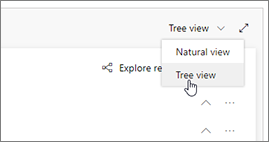
Abra a lista pendente Adicionar sob a entidade Contacto e selecione Adicionar entidade relacionada.
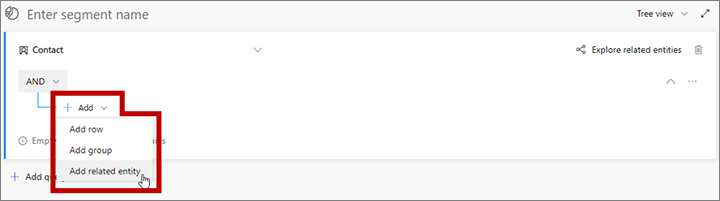
É adicionada uma nova entidade relacionada à sua consulta. Selecione o campo com Selecionar entidade relacionada em texto fantasma para abrir uma grande lista pendente das relações disponíveis. Escreva "lista de espera" no campo para filtrar a lista e, em seguida, selecione Item de Lista de Espera (Item de Lista de Espera -> Contacto (Contacto)) na lista pendente. Esta relação associa a entidade Contacto à entidade Item de Lista de Espera através do campo Contacto da entidade Item de Lista de Espera. O campo Contacto identifica o contacto associado a cada item de lista de espera encontrado. Mais informações: Mover entre entidades com relações
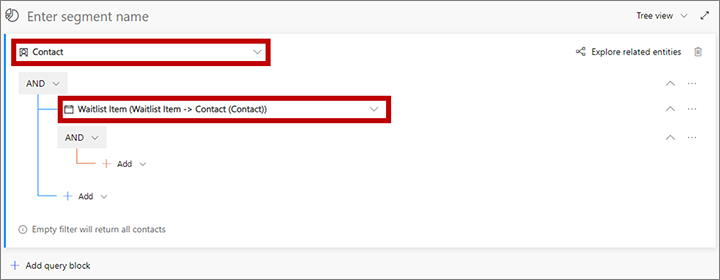
Abra a lista pendente Adicionar por baixo da nova entidade relacionada e selecione Adicionar linha para começar a definir a coleção de itens de lista de espera que procura.
É adicionada uma nova linha à sua consulta. Utilize-a para criar uma das seguintes expressões lógicas:
- Para registo ao nível do evento:
Evento | É Igual A | <;ONomeDoEvento>
Em que <ONomeDoEvento> é o nome do evento. - Para registo ao nível da sessão:
Sessão | É Igual A | <ONomeDaSessão>
Em que <ONomeDaSessão> é o nome da sessão.
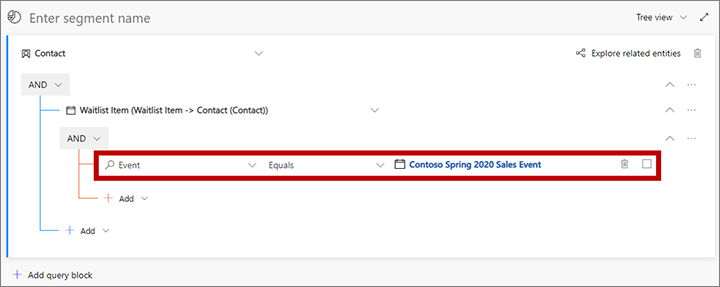
- Para registo ao nível do evento:
Abra a lista pendente Adicionar sob a linha anterior e selecione Adicionar linha. Utilize os campos e as listas pendentes para a nova linha para configurar a seguinte cláusula:
Registar automaticamente | É Igual A | Não.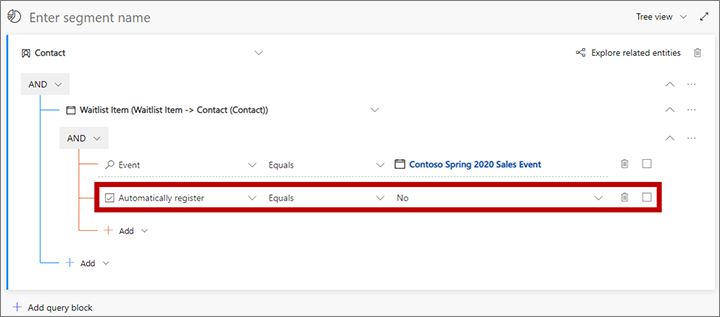
Adicione uma terceira linha aqui e configure a seguinte cláusula:
Convidado | É Igual A | Sim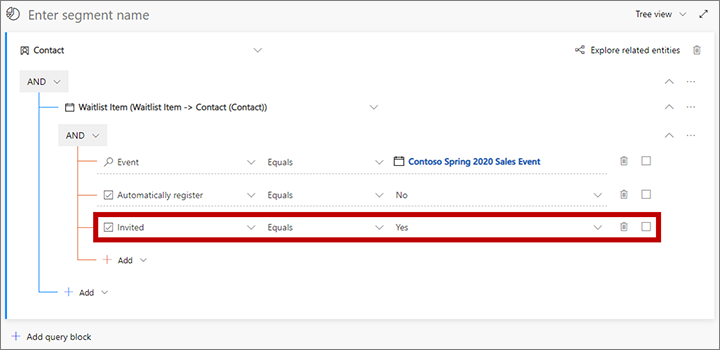
Selecione o campo por cima da consulta que mostra Introduzir nome do segmento como texto fantasma. Em seguida, escreva um nome para o seu segmento.
Na barra de comando, selecione Guardar para guardar o seu segmento e, em seguida, selecione Passar a live.
Criar um percurso de cliente para enviar mensagens ou convites a contactos em lista de espera
Importante
Esta secção só se aplica ao marketing de saída.
Para entregar mensagens aos membros da lista de espera, configure um percurso de cliente que utiliza um segmento apropriado (como o descrito na secção anterior) seguido de um mosaico de e-mail que corresponda a esse segmento. Defina o percurso a executar para o período de registo completo do evento.
Cada mensagem de e-mail deve informar o destinatário sobre o que ocorreu (convidado a registar-se ou uma outra notícia) e incluir um elemento de evento para associar ao site de eventos relevante ou à página de registo.
Para um percurso que envia convites para os contactos na lista de espera que não são registados automaticamente, considere adicionar um mosaico de evento como um elemento subordinado do mosaico da mensagem de e-mail para que possa adicionar um acionador que reage ao registo e dá seguimento conforme necessário.
O exemplo que se segue mostra um percurso que envia e-mail para indicar aos contactos que utilizam o registo manual que o espaço está disponível para os mesmos e que devem registar-se para o reclamar. Tenha em atenção que a mensagem mostra um mosaico de evento subordinado e que o fluxo de convites inclui um acionador, que está definido para reagir enviando uma mensagem de boas-vindas aos contactos que se registem. Depois de alguns dias, o acionador envia os contactos que não se registaram pelo caminho inferior, em que um fluxo de trabalho remove os contactos não reativos da lista de espera para que outros contactos a aguardar possam ser convidados (isto exige que crie um fluxo de trabalho personalizado que processe este contexto).

Mais informações: Utilizar percursos de cliente para criar campanhas automatizadas, Descrição geral de marketing por e-mail, Referência de mosaicos de percursos de cliente